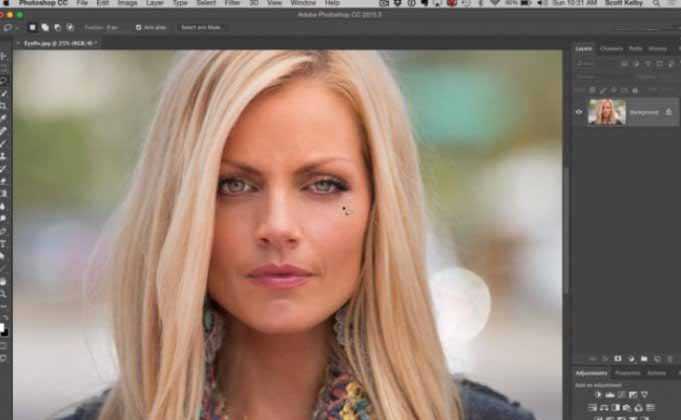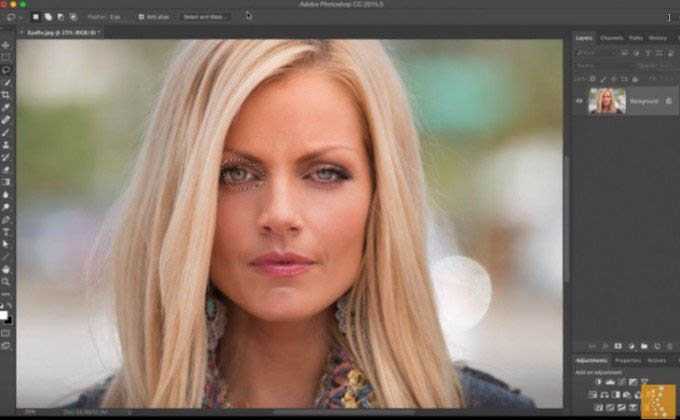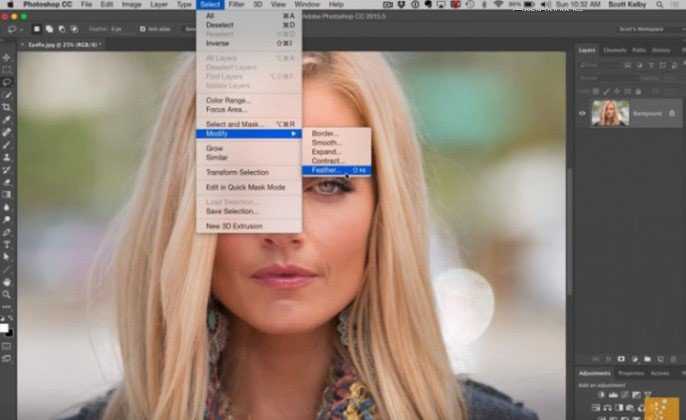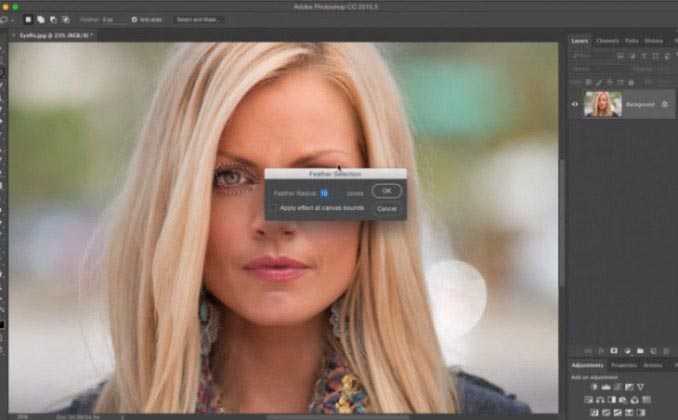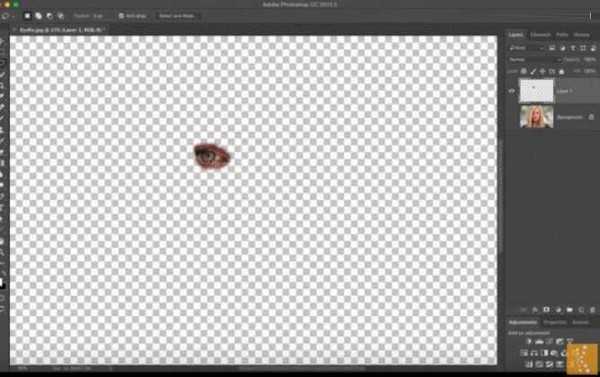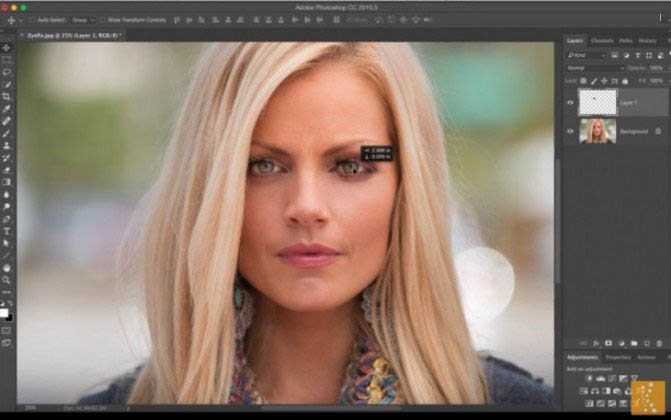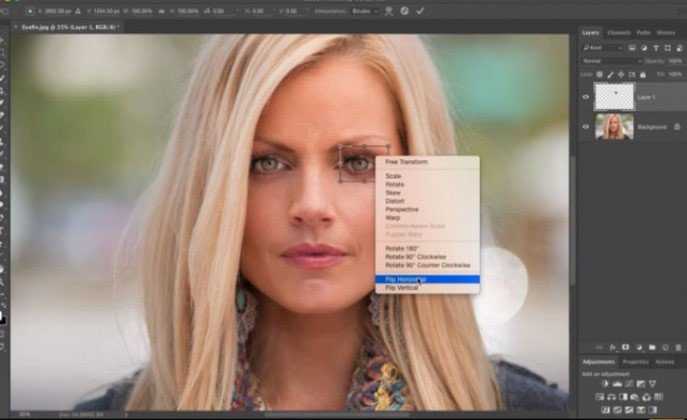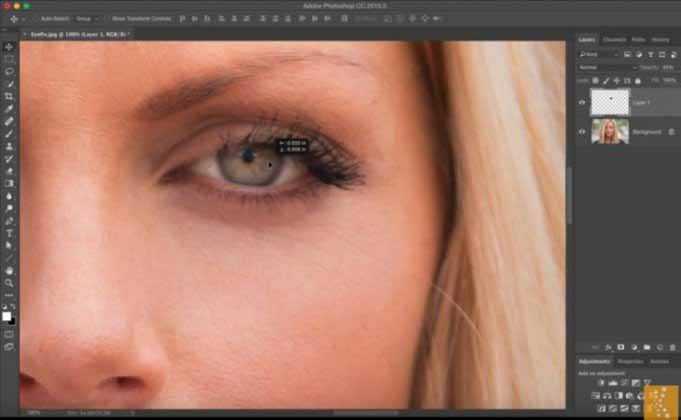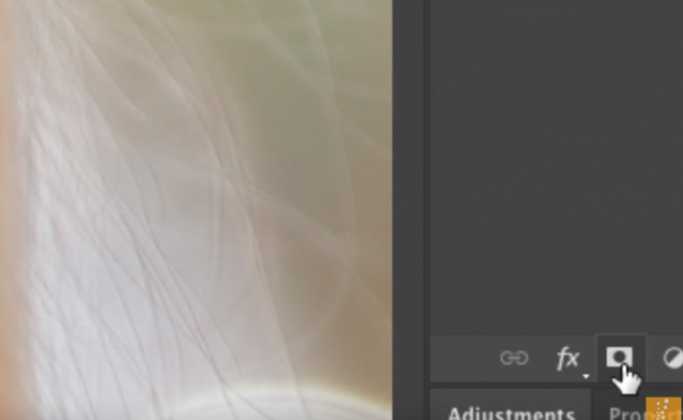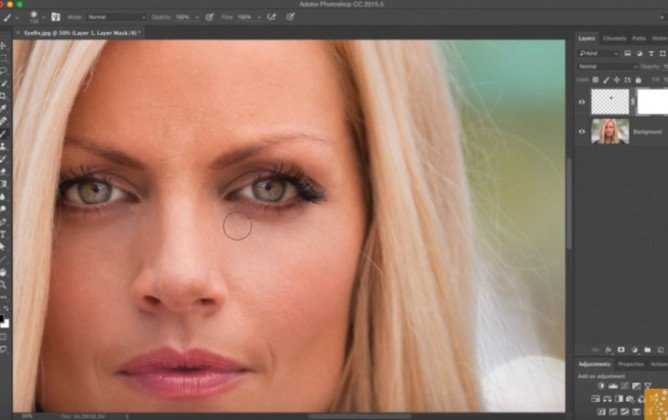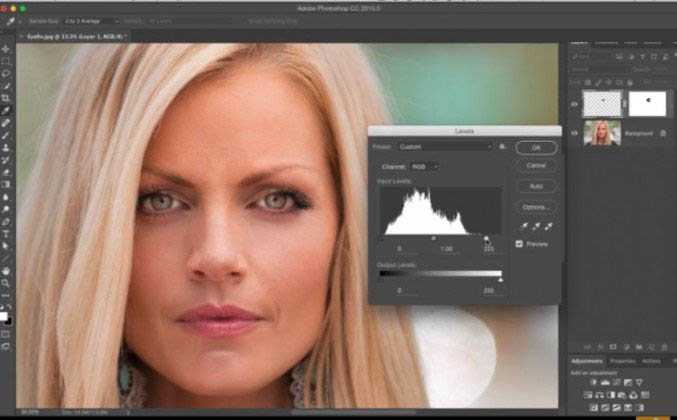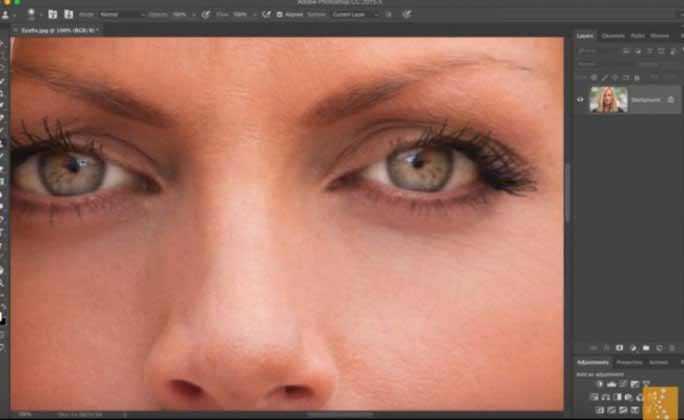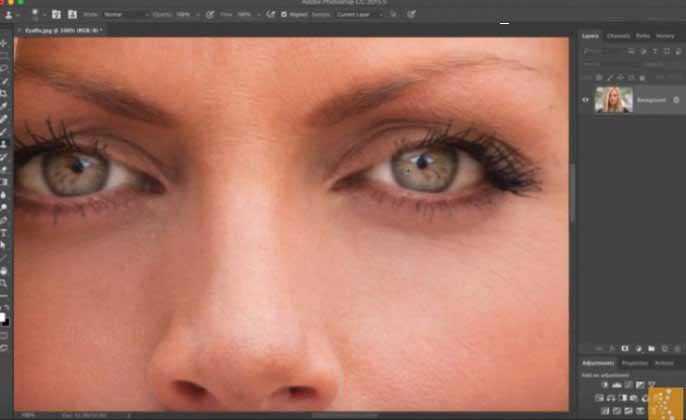帝王谷资源网 Design By www.wdxyy.com
大家有没有试过在拍摄人像的时侯拍摄对象出现大小眼的情况?有时候,这可以是一个部位甚至是整张脸,它实际上是你可以用找人较好的一面为特征,但如果你想让整个画像看上去更对称,今天就为大家介绍Photoshop后期处理人像照片的大小眼情况方法,来看看吧!
照片中人物的眼睛明显出现大小眼的情况
1.首先提取不用修改的那个只眼。
2.然后按提取—>修改—>羽化,数值设为10左右就差不多了,就可把较好的那一只眼睛剪出来。
3.上一个步骤已成功复制了眼睛,现在可以把它拉到不完美的眼睛上。
4.直接把眼睛拉过去是不行的,当然要把图像水平翻转,看上去才自然。
水平翻转的步骤:按照快捷键Ctrl+T,鼠标点右键,选择“水平翻转”。
5.复制过来的眼睛看上去亦有些缺陷,用印章工章删除瑕疵。
6.如果想调较两边的色调,例如把较亮的一边调暗,可以按图像—>调整—>色阶,再按需要调整色调。
7.但捕光位仍有瑕玼,可以用刷子删除多余光影。
完成了,其实用平时液化功能都可以做出上述效果,但小编觉得这个教学是另一个方便的选择,不知道大家对这个方法有何意见?
标签:
人像,照片,大小眼
帝王谷资源网 Design By www.wdxyy.com
广告合作:本站广告合作请联系QQ:858582 申请时备注:广告合作(否则不回)
免责声明:本站文章均来自网站采集或用户投稿,网站不提供任何软件下载或自行开发的软件! 如有用户或公司发现本站内容信息存在侵权行为,请邮件告知! 858582#qq.com
免责声明:本站文章均来自网站采集或用户投稿,网站不提供任何软件下载或自行开发的软件! 如有用户或公司发现本站内容信息存在侵权行为,请邮件告知! 858582#qq.com
帝王谷资源网 Design By www.wdxyy.com
暂无评论...
更新日志
2024年11月15日
2024年11月15日
- 黄乙玲1988-无稳定的爱心肝乱糟糟[日本东芝1M版][WAV+CUE]
- 群星《我们的歌第六季 第3期》[320K/MP3][70.68MB]
- 群星《我们的歌第六季 第3期》[FLAC/分轨][369.48MB]
- 群星《燃!沙排少女 影视原声带》[320K/MP3][175.61MB]
- 乱斗海盗瞎6胜卡组推荐一览 深暗领域乱斗海盗瞎卡组分享
- 炉石传说乱斗6胜卡组分享一览 深暗领域乱斗6胜卡组代码推荐
- 炉石传说乱斗本周卡组合集 乱斗模式卡组最新推荐
- 佟妍.2015-七窍玲珑心【万马旦】【WAV+CUE】
- 叶振棠陈晓慧.1986-龙的心·俘虏你(2006复黑限量版)【永恒】【WAV+CUE】
- 陈慧琳.1998-爱我不爱(国)【福茂】【WAV+CUE】
- 咪咕快游豪礼放送,百元京东卡、海量欢乐豆就在咪咕咪粉节!
- 双11百吋大屏焕新“热”,海信AI画质电视成最大赢家
- 海信电视E8N Ultra:真正的百吋,不止是大!
- 曾庆瑜1990-曾庆瑜历年精选[派森][WAV+CUE]
- 叶玉卿1999-深情之选[飞图][WAV+CUE]